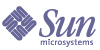
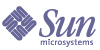
| |
| Sun Java™ System Identity Manager 7.1 管理ガイド | |
付録 D
Active Sync ウィザード
概要7.0 より前のバージョンの Identity Manager では、アクティブな同期の作成および管理に Active Sync ウィザードを使用します。この付録では、サポートされているバージョンの Identity Manager での Active Sync ウィザードによるアクティブな同期のセットアップおよび管理について説明します。バージョン 7.0 以降では、同期の設定には同期ポリシーを使用します。
同期のセットアップIdentity Manager リソースエリアにある「Active Sync ウィザード」を使用して、アクティブな同期をセットアップします。このウィザードは手順のさまざまなセットを示し、このセットによりリソース用のアクティブな同期が設定されます (手順は選択によって異なる)。
Active Sync ウィザードを起動するには、リソースリスト内のリソースを選択し、「リソースアクション」オプションリストから「Active Sync ウィザード」を選択します。
同期モード
「同期モード」ページでは、アクティブな同期の設定中に選択可能な設定オプションの範囲を指定できます。
次のいずれかのオプションを選択します。
「入力フォームの使用」 − アクティブな同期のセットアップ時に使用するモードを選択します。既存のフォームを使用するよう選択できますが、その場合このリソースの設定の選択が制限されます。代わりに、Active Sync ウィザードで生成したフォームを使用すると、設定の選択の完全なセットが提供されます。
- 「既存の入力フォーム」(デフォルト) を選択した場合、次のオプションの選択を行います。
- 「ウィザードで生成した入力フォームを使用」を選択した場合、次のオプションの選択を行います。
- 「設定モード」 − Active Sync ウィザードに基本モードを使用するか詳細モードを使用するかを選択します。基本モードがデフォルトのオプションです。詳細モードを選択した場合、イベントタイプを定義し処理規則を設定できます。
- 「処理規則」 − (詳細設定モードでのみ表示) 対象となる各アカウントに対して実行する処理規則をオプションの作業として選択します。この選択は、ほかのすべての選択よりも優先されます。処理規則を指定した場合、このリソースに関するほかの設定に関係なく、すべての行に対して処理が実行されます。これは、プロセス名か、またはプロセス名として評価される規則です。
- 「処理後のフォーム」 − (詳細設定モードでのみ表示) Active Sync ウィザードで生成されるフォームに追加して実行するフォームをオプションの作業として選択します。このフォームは、Active Sync ウィザードによる設定に優先して適用されます。
図 D-2 Active Sync ウィザード: 「同期モード」、「ウィザード生成のフォーム」の選択
「次へ」をクリックしてウィザードを続行します。「Active Sync の動作設定」ページが表示されます。
動作設定
このページでは、アクティブな同期の以下の項目を設定できます。
スタートアップ設定
次のオプションから Active Sync スタートアップの選択を行います。
ポーリング設定
ポーリング開始日と時刻を将来の日時に設定すると、指定した日時にポーリングが開始します。ポーリング開始日と時刻を過去の日時に設定すると、Identity Manager はこの情報とポーリング間隔に基づいて、いつポーリングを開始するかを決定します。次に例を示します。
この場合、リソースのポーリングは 2005 年 7 月 25 日 (次の月曜) に開始されます。
開始日または開始時刻を指定しない場合、ただちにリソースのポーリングが開始されます。この場合、アプリケーションサーバーを再起動するたびに、アクティブな同期を行うよう設定されたリソースすべてのポーリングが、ただちに開始されます。一般的には、開始日と開始時刻を設定します。
ポーリングの設定の選択を行います。
ログ設定
次のオプションから、ログ情報およびログレベルの設定の選択を行います。
- 「ログアーカイブの最大数」 − 値が 0 (ゼロ) より大きい場合、最新の N 個のログファイルが保持されます。0 (ゼロ) の場合は 1 つのログファイルが繰り返し利用されます。-1 の場合、ログファイルは破棄されません。
- 「アクティブログの最大有効期間」 − この期間を経過すると、アクティブログはアーカイブされます。期間が 0 (ゼロ) の場合、期間ベースのアーカイブは行われません。ログアーカイブの最大数が 0 (ゼロ) に設定されている場合、この期間が経過してもアーカイブは行われず、アクティブログは切り捨てられ、再使用されます。この有効期間条件は、「ログファイルの最大サイズ」に指定される条件とは別に評価されます。
数値を入力し、次に時間の単位 (日、時間、分、月、秒、または週) を選択します。デフォルトの単位は日です。
- 「ログファイルパス」 − アクティブログとアーカイブされたログのファイルが作成されるディレクトリへのパスを入力します。ログファイル名はリソース名から開始します。
- 「ログファイルの最大サイズ」 − アクティブログファイルの最大サイズをバイト数で入力します。指定した最大サイズに達すると、アクティブログファイルはアーカイブされます。ログアーカイブの最大数が 0 (ゼロ) に設定されている場合、この期間が経過してもアーカイブは行われず、アクティブログは切り捨てられ、再使用されます。このサイズ条件は、「アクティブログの最大有効期間」に指定される条件とは別に評価されます。
- 「ログレベル」 − ログのレベルを入力します。
図 D-3 は「動作設定」ページの表示例です。
図 D-3 Active Sync ウィザード: 動作設定
「次へ」をクリックしてウィザードを続行します。「Active Sync の一般設定」ページが表示されます。
一般の Active Sync 設定
このページを使用して、一般的なアクティブな同期の設定パラメータを指定します。
リソース固有の設定
利用可能なリソース固有の設定は、リソースタイプによって異なります。たとえば LDAP リソースの場合、次の設定を適用できます。
- 「同期するオブジェクトクラス」 − 同期させるオブジェクトクラスを入力します。変更ログはすべてのオブジェクトに対してですが、このフィルタは、ここでリストされたオブジェクトクラスのみを更新します。
- 「同期させるアカウントの LDAP フィルタ」 − 同期させるオブジェクトの LDAP フィルタをオプションとして指定します。変更ログはすべてのオブジェクトに対してですが、このフィルタは、指定されたフィルタと一致するオブジェクトのみを更新します。フィルタを指定した場合、フィルタと一致し、同期されるオブジェクトクラスを含むオブジェクトだけが同期されます。
- 「同期する属性」 − 同期する属性名を指定します。変更ログファイルからの更新のうち、指定属性以外の更新は無視されます。たとえば、部署属性のみを指定した場合、部署属性に影響する変更のみが処理されます。それ以外の更新は無視されます。空欄 (デフォルト) の場合、すべての変更が処理されます。
- 「変更ログブロックサイズ」 − クエリーをフェッチする変更ログエントリ数を入力します。デフォルトの数は 100 です。
- 「変更番号属性名」 − 変更ログエントリ中の変更番号属性の名前を入力します。
- 「変更者フィルタ」 − 変更からフィルタするディレクトリ管理者の名前 (RDN) を入力します。このリストのエントリに属性 modifiersname が一致する変更がフィルタされます。
標準値は、ループを防ぐため、このアダプタにより使用される管理者名です。エントリは、cn=Directory Manager の形式です。
共通の設定
- 「相関規則」 − リソースの調整ポリシーに指定されている相関規則に優先して適用される相関規則をオプションの作業として指定します。相関規則は、リソースアカウントをアイデンティティーシステムアカウントに相互に関連付けます。
- 「確認規則」 − リソースの調整ポリシーに指定されている確認規則に優先して適用される確認規則をオプションの作業として指定します。
- 「解決プロセス規則」 − フィード内の複数のレコードと一致した場合に実行するタスク定義の名前をオプションの作業として指定します。これは、管理者に手動アクションを求めるプロセスである必要があります。これは、プロセス名か、またはプロセス名として評価される規則です。
- 「削除規則」 − 削除操作を行うかどうかを決定するために、対象となるユーザー更新ごとに評価される、true または false を返す規則をオプションの作業として指定します。
- 「一致しないアカウントの作成」 − true に設定すると、アダプタはアイデンティティーシステム上に存在しないアカウントの作成を試みます。false に設定した場合、アダプタは解決プロセス規則が返すプロセスを使用してアカウントを実行します。
- 「作成イベントで Active Sync リソースを割り当てる」 − このオプションを選択した場合、Active Sync ソースリソースは作成イベントが検出されたときに作成されるユーザーに割り当てられます。
- 「グローバルで利用」 − ActiveSync ネームスペースの下のフォームは、対象となる各アカウント内のすべての属性を常に利用できます。このオプションを選択した場合、グローバルネームスペースでもすべての属性 (accountId を除く) を利用できます。
- 「リセット時に過去の変更を無視する」 − アダプタの最初の開始時またはリセット時に、過去の変更を無視するよう選択します。アダプタをリセットするには、XmlData オブジェクト SYNC_resourceName を編集し、適切な同期プロセス (ActiveSync など) の MapEntry を削除します。このオプションは、すべてのアダプタで利用可能ではありません。
- 「ポール前のワークフロー」 − 各ポールの直前にオプションとして実行するワークフローを選択します。
- 「ポール後のワークフロー」 − 各ポールの直後にオプションとして実行するワークフローを選択します。
「保存」または「次へ」をクリックして、リソースの一般設定の変更を保存します。
- 既存の入力フォームを使用している場合、「保存」をクリックしてウィザードの選択を終了し、リソースリストに戻ります。
- ウィザードで生成した入力フォームを使用している場合、「次へ」をクリックして続行します。
- 「基本」設定モードを使用している場合、「ターゲットリソース」ページが表示されます。この章の「ターゲットリソース」に進んでください。
- 「詳細」設定モードを使用している場合、「イベントタイプ」ページが表示されます。
イベントタイプ
このページを使用して、Active Sync リソースに特定のタイプのイベントの変更が発生したかどうかを確認するメカニズムを設定します。
イベントについて
アクティブな同期イベントは、Active Sync リソースで発生した変更として定義されます。リソースごとにリストされたイベントタイプは、リソースのタイプおよび変更イベントに影響を受けるオブジェクトに応じて異なります。イベントタイプには、作成、削除、更新、無効化、有効化、および名前の変更があります。
イベントの無視
Active Sync イベントを無視するかどうかを決定するメカニズムを選択できます。次のオプションがあります。
イベントタイプを決定するためのオプションは次のとおりです。
「次へ」をクリックしてウィザードを続行します。「プロセスの選択」ページが表示されます。
プロセスの選択
このページを使用して、ユーザー画面がチェックされているときに特定の Active Sync イベントインスタンスまたは Active Sync イベントのタイプに対して実行するワークフローまたはプロセスを選択します。
プロセスモード
Active Sync イベントが発生したときに実行するワークフローまたはプロセスを決定する方法を次の 2 つのモードから選択します。
このオプションを選択した後、規則 (プロセス決定規則) をリストから選択します。
図 D-4 に、規則の選択を指定する「プロセスの選択」ページを示します。
図 D-4 Active Sync ウィザード: プロセスの選択 (規則)
このオプションを選択した後、図 D-5 に示すように、リストされているそれぞれのイベントタイプに対して実行するワークフローまたはプロセスを選択します。
図 D-5 Active Sync ウィザード: プロセスの選択 (イベントタイプ)
「次へ」をクリックしてウィザードを続行します。「ターゲットリソース」ページが表示されます。
ターゲットリソース
このページを使用して、このリソースと同期させるターゲットリソースを指定します。
図 D-6 Active Sync ウィザード: ターゲットリソース
ターゲット属性マッピング
このページを使用して、それぞれのターゲットリソースに対するターゲット属性マッピングを定義します。
図 D-7 Active Sync ウィザード: ターゲット属性マッピング
リストから属性行を削除するには、行を選択して「マッピングの削除」をクリックします。
「保存」をクリックして、属性マッピングを保存し、リソースリストに戻ります。